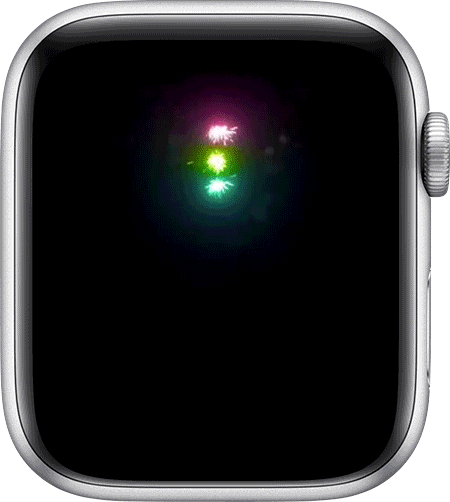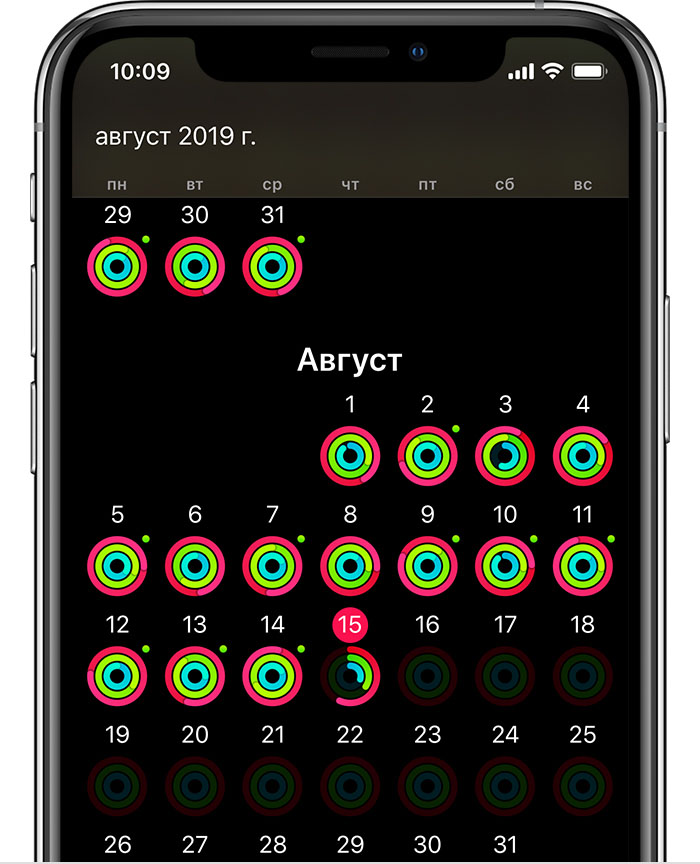- Использование приложения «Активность» на Apple Watch
- Отслеживание активности
- Кольцо «Подвижность»
- Кольцо «Упражнения»
- Кольцо «С разминкой»
- Изменение целей активности
- Просмотр истории активности
- На iPhone
- На Apple Watch
- Установка напоминаний
- Дополнительная информация
- Как изменить цели активности на Apple Watch
- Готовы подняться? Поднимите эти цели калорий!
- Как изменить цель калорий на Apple Watch
- Как просмотреть количество шагов, которые вы сделали за день
- Как проверить еженедельную сводку активности на Apple Watch
- Как включить или отключить уведомления об активности Apple Watch
- Полная настройка активности на Apple Watch. Настройка подвижности и счетчик калорий
- Что такое активность в Apple Watch?
- Кольца активности и что они означают?
- Как настроить активность на Apple Watch?
- Как задавать и изменять цели по ежедневной активности?
- Как настраивать уведомления и напоминания для программы активность?
- Как обмениваться данными об активности?
- Что такое награды за выполнение целей активности?
- С чего начать новичку: рекомендации
Использование приложения «Активность» на Apple Watch
С помощью приложения «Активность» на часах Apple Watch можно отслеживать, сколько времени вы двигаетесь, занимаетесь физическими упражнениями и делаете разминку, а также наблюдать за изменением этих показателей на протяжении длительного периода времени.
Изменение целей активности
Просмотр истории активности
Отслеживание активности
Чтобы начать, откройте приложение на Apple Watch и введите некоторые данные о себе. Apple Watch сообщают о достижении целей, а также отправляют рекомендации и ободряющие сообщения, чтобы вам было проще закрывать кольца. Ниже описано, как закрыть каждое из колец.
Кольцо «Подвижность»
Кольцо «Подвижность» показывает, сколько активных калорий сгорело на данный момент. Достигайте ежедневной цели подвижности, сжигая активные калории в течение дня. Активные калории, в отличие от «спящих», сжигаются при разминке или движении. Инструкции по набору баллов за закрытие колец «Подвижность» и «Упражнения» см. в этой статье.
Для пользователей в возрасте 13 лет и младше кольцо «Подвижность» показывает, сколько минут пользователь провел в активном движении.
Кольцо «Упражнения»
Кольцо «Упражнения» показывает, сколько времени (в минутах) ваша активность была интенсивной. Достигайте ежедневной цели упражнений, занимаясь не менее 30 минут каждый день. Узнайте, как достичь цели упражнений.
Кольцо «С разминкой»
Кольцо «С разминкой» показывает количество часов, когда вы вставали с места и двигались не менее минуты. Достигайте ежедневной цели разминки, поднимаясь с места и двигаясь не менее 1 минуты каждый час в течение дня (12 часов). Даже если вы проводите весь день на ногах, вам все равно необходимо двигаться.
Если вы укажете, что используете кресло-коляску, кольцо «С разминкой» изменится на кольцо «В движении». Кольцо «В движении» показывает количество часов, когда вы быстро перемещались на кресле не менее 1 минуты.
Изменение целей активности
Вы можете изменить поставленные цели в любой момент, чтобы они точнее соответствовали вашему уровню активности.
- Откройте приложение «Активность» на часах Apple Watch.
- Смахните вверх, затем нажмите «Изменить цели».
- Нажатиями увеличьте или уменьшите количество активных калорий для ежедневной цели подвижности, затем нажмите «Далее».
- Нажатиями увеличьте или уменьшите количество минут для ежедневной цели упражнений, затем нажмите «Далее».
- Нажатиями увеличьте или уменьшите количество часов для ежедневной цели разминки, затем нажмите «ОК».
Просмотр истории активности
На часах Apple Watch можно просмотреть свой прогресс за день, а на iPhone — всю историю с помощью приложения «Фитнес».
На iPhone
- Откройте приложение «Фитнес» на iPhone.
- Чтобы просмотреть сведения об активности за все дни, перейдите на вкладку «История». В календаре рядом с теми днями, когда вы тренировались, появятся зеленые точки.
- Для просмотра подробных сведений нажмите нужный день.
- Чтобы получить информацию о конкретной тренировке, например маршрут или общее расстояние, перейдите на вкладку «Тренировки» и нажмите нужный элемент*.
На Apple Watch
- Откройте приложение «Активность» на часах Apple Watch.
- Смахните вверх для просмотра сведений по закрытию каждого из колец.
- Чтобы увидеть больше подробностей, например общее количество шагов, расстояние и тренировки, еще раз смахните вверх.
- Чтобы увидеть сводку за неделю, с усилием нажмите на экран и выберите «Сводка за неделю».
Установка напоминаний
- На iPhone откройте приложение Apple Watch.
- Перейдите на вкладку «Мои часы» и выберите «Активность».
- Выберите уведомления и напоминания. Например, уведомления о тренировках отправляются на основе прогресса.
Дополнительная информация
- Узнайте, как поделиться своими показателями активности с друзьями.
- Узнайте, что делать, если активность не отслеживается.
- Получайте награды в приложении «Активность» с помощью Apple Watch. В watchOS 6 награды можно просмотреть непосредственно на Apple Watch.
- Отслеживайте тренды в приложении «Фитнес» на iPhone.
- Учитесь, творите и вдохновляйтесь. Приходите на практические семинары, которые проводятся каждый день в магазине Apple Store. Найдите бесплатные семинары «Сегодня в Apple» поблизости.
* Параметры будут зависеть от типа тренировки. Например, при наличии модуля GPS маршрут указывается для прогулок и пробежек на открытом воздухе, плавания в открытом водоеме или при езде на велосипеде.
Источник
Как изменить цели активности на Apple Watch
Готовы подняться? Поднимите эти цели калорий!
Apple Watch отслеживает ежедневные упражнения и движения не так, как другие трекеры фитнеса и активности. Вместо того, чтобы сосредоточиться на шагах и общих упражнениях, Apple Watch фокусируется на калориях. Цель движения Apple Watch – это ежедневная цель по калориям, которая учитывает как активную активность, такую как физические упражнения, так и пассивную, например, сидя или спя, чтобы определить количество сожженных калорий за день. Цель движения, упражнения и цель в стойке – это три ежедневных кольца, которые вы можете закрыть на своих Apple Watch, но цель движения/калорий – единственная цель, которую вы можете изменить.
Хотя вы не можете изменить цель упражнения на Apple Watch, установленную на тридцать минут, вы можете выполнять эту задачу несколько раз в день. Приложение «Активность» даже вознаградит вас за выполнение двух или более циклов упражнений в день. Вы также можете отслеживать шаги, лестничные марши, общие упражнения, специальные тренировки и многое другое.
Как изменить цель калорий на Apple Watch
Apple Watch будет предлагать новые цели перемещения по мере их использования, поэтому, если вы постоянно бьете свою цель перемещения, вы можете увидеть уведомление с вопросом, хотите ли вы повысить ее на ступеньку выше. Однако, как только вы несколько раз повысили его, предложения Apple Watch могут стать немного нереальными, иногда переходя от 640 калорий в день до 1200+ калорий в день. Вместо того, чтобы следовать предложениям Apple, вы можете сами изменить цель перехода на своих Apple Watch.
- Сначала запустите приложение Активность на своих Apple Watch. Это значок приложения со знаменитыми тремя кольцами.
- Нажмите на экран, а затем приложите некоторое давление пальцем. Это называется 3D Touch.
- Выберите Изменить цель движения .
- Вы можете использовать кнопки «плюс» и «минус» для настройки цели ежедневного перемещения. Выбрав количество калорий, которое вы хотите сжечь за день, нажмите кнопку Обновить .
Как просмотреть количество шагов, которые вы сделали за день
Apple Watch отслеживает шаги и подъемы по лестнице, но в отличие от Fitbit и некоторых других трекеров активности, это не основная цель для Apple Watch. Вместо этого эти данные используются для выполнения цели движения, и в случае подъема по лестнице они также могут учитываться при закрытии кольца для упражнений. Но не волнуйтесь, вы можете увидеть количество шагов, которые вы сделали в любое время, и сравнить их со своими друзьями и семьей.
- Запустите приложение «Активность» на своих Apple Watch.
- Поверните заводную головку на Apple Watch, чтобы прокрутить вниз. (Вы также можете провести пальцем вверх по циферблату для прокрутки.)
- Общее количество шагов, пройденное расстояние и пройденные лестничные марши будут отображаться в нижней части страницы после графиков активности.
Как проверить еженедельную сводку активности на Apple Watch
Достаточно просто проверить свой статус на день, просто запустив приложение «Активность» на своих Apple Watch и прокрутив список вниз с помощью заводной головки. Но как насчет еженедельного срыва? Там нет необходимости вытащить ваш iPhone, чтобы проверить ваш еженедельный итог.
- Откройте приложение «Активность» на своих часах.
- Выполните 3D-касание, положив палец на дисплей, а затем надавив на него еще сильнее.
- Выберите Еженедельная сводка.
- Вы можете прокрутить вниз, чтобы увидеть еженедельную сводку по ряду действий, включая количество выполненных вами шагов, общее количество сожженных калорий, среднее количество сожженных калорий за день, количество пройденных лестничных маршей и т. Д.
Вы также можете просмотреть свою прошлую историю тренировок, используя приложение «Активность» на своем iPhone. Просто запустите приложение Activity и нажмите вкладку История в нижней части экрана.
Как включить или отключить уведомления об активности Apple Watch
Не хотите напоминать стоять каждый час? Если вам нравится проверять свою ежедневную цель по калорийности, но вы не хотите приставать к тренировкам, или если вы отключили некоторые уведомления и хотите снова их настроить, вы можете легко переключить эти переключатели с помощью своего iPhone.
- Запустите приложение Watch на своем iPhone.
- Нажмите Мои часы в нижней части экрана, если вы еще не настроены «Мои часы».
- Прокрутите вниз и выберите Активность .
- Нажмите Уведомления отключены , чтобы отключить возможность для ваших часов отправлять вам напоминания об активности. Вы также можете выбрать Отправить в Центр уведомлений , если хотите, чтобы ваши напоминания не гудели. Это отобразит красную точку в верхней части экрана, предупреждающую вас об уведомлении, но вы не получите звукового или тактильного уведомления.
- Вы можете по отдельности отключить напоминания о стендах, ежедневные тренировки, выполнение задач, специальные вызовы или уведомления об активности.
- Если вы хотите настроить уведомления о дыхании, нажмите кнопку
Источник
Полная настройка активности на Apple Watch. Настройка подвижности и счетчик калорий
Корпорация Apple совершила настоящую революцию в сфере носимых «умных» устройств, пару лет назад выпустив свои первые смарт-часы под названием Apple Watch. Данное устройство в кратчайшие сроки завоевало всемирную популярность и уважение со стороны потребителей. Ведь данные часы предоставляют целый ряд функций, которые при умелом использовании заметно облегчают жизнь своему владельцу.
В частности, нельзя не отметить ощутимую пользу для здоровья и самодисциплины, которые предлагают данные часы. Для них разработаны специальные программы, которые вкупе с высокочувствительными датчиками, дают возможность планировать физические нагрузки, производить круглосуточный мониторинг здоровья, а также наблюдать за тем как тратятся калории.
Что такое активность в Apple Watch?
Умные часы от Apple оснащены разнообразным софтом, который не только облегчает повседневную жизнь, но делает её лучше и полезнее. Программа под названием «Активность» представляет собой своеобразного персонального тренера, с той лишь разницей, что в отличие от настоящего он сопровождает пользователя не только во время тренировок, проходящих в спортзале, но и в течении всего дня: дома, на работе или учебе, во время прогулок и даже во сне!
Приложение пристально следит за физическими действиями и состоянием пользователя: за временем тренировки и продолжительностью разминки, количеством пройденных шагов и потраченных калорий.
«Активность» фиксирует ежедневные показатели, а также проводит их тщательный анализ. При этом, оно регулярно поощряет пользователя своими мотивирующими уведомлениями, в которых нередко пользователям даются советы, а также приводятся их личные рекорды и достижения.
Кольца активности и что они означают?
Приложение ежедневно считает калории, которые потратил пользователь, количество пройденных шагов, а что немаловажно, — общее время, проведенное «на ногах». Для большей наглядности приложение предоставляет отчет в виде специальной диаграммы, которая состоит из трех разноцветных колец.
Приложение Активность
Кольца активности (именно так они названы официально и выполнены кругами) отвечают за один из трех параметров в зависимости от цвета:
- Красное кольцо под названием «Подвижность» предоставляет пользователю данные о потраченных активных калориях на данный момент. Активные калории принципиально отличаются от «спящих» тем, что их сжигание происходит непосредственно во время тренировки.
- Зеленое кольцо под названием «Упражнения» подсчитывает, а затем — отображает время вплоть до минут, в течении которого активность пользователя была интенсивной.
- Голубое кольцо под названием «С разминкой» — эффективное средство, которое особенно актуально при гиподинамии (недостаточно активном образе жизни). Оно подсчитывает количество часов, когда пользователь вставал со своего рабочего места и двигался не менее одной минуты. Для людей с ограниченными возможностями предусмотрена смена названия «С разминкой» на «В движении». Принцип схож, но в отличие от подсчета движений, — программа считает количество часов интенсивного перемещения на кресле-коляске (интенсивность и скорость вращения колес).
Для того, чтобы увидеть подробности по каждому из трех колец, нужно сделать свайп вверх (или покрутить колесико). Один свайп — покажет сведения по заполнению каждого из колец, второй свайп вверх — отобразит максимально детальную информацию: сведения о тренировках, общее число сделанных шагов, график активности пользователя и пройденное расстояние.
Цели активности на Apple Watch
В общем и целом «Кольца» рассчитаны на измерение общей физической активности, которая происходит на протяжении всего дня. Приложение осуществляет своеобразный мониторинг активности, а основные данные получает посредством лишь одного датчика — акселерометра.
Тогда как программа «Тренировка» служит для контроля каждого отдельного физического упражнения. В отличие от приложения «Активность», «Тренировка» задействует все доступные датчики: акселерометр для получения информации положения устройства в пространстве; считает пульс посредством одноименного датчика — пульсометра, а также определяет длину шага/скорость перемещения благодаря с помощью GPS.
Как настроить активность на Apple Watch?
Приложение «Активность» очень гибкое, поэтому его можно всячески настраивать с учетом индивидуальных особенностей конкретного пользователя. Чтобы получить максимальную пользу данной программы необходимо связать iPhone с Apple Watch.
Для этого, требуется проделать следующие манипуляции:
- В первую очередь нужно достать «яблочный» смартфон, а затем установить и запустить приложение — «Apple Watch».
- Программа поприветствует пользователя, и предложит создать пару. Чтобы запустить процедуру создания пары нужно нажать на одноименную клавишу.
- Приложение активирует камеру с прямоугольным видоискателем, расположенным по центру экрана. От пользователя требуется совместить видоискатель (его границы обозначены линией желтого цвета) с корпусом Apple Watch.
- Затем на дисплее смартфона должно появиться сообщение, которое уведомит об успешном создании пары. Нужно выбрать опцию «Настроить Apple Watch как новые».
- Приложение попросит пользователя выбрать один из вариантов, в зависимости от того, на какой руке вы планируете носить Эппл Вотч (левая или правая).
- Появится текст лицензионного соглашения, объем которого требует длительного и тщательного ознакомления с правилами, а также условиями предоставления фирменных услуг. Нажимаем на «Согласен».
- Здесь нужно ввести логин, а также пароль от учетной записи Apple ID. Данные нужно ввести корректно, а после — нажать на «ОК».
- Появится страница, содержащая в себе основную информацию о сервисах геолокации. Жмем «ОК» после прочтения.
- Пользователю будет предложено ознакомиться с информацией о голосовом ассистенте Siri. Читаем, нажимаем «ОК».
- Далее будет представлена информация, которая касается диагностики и работоспособности устройства. Выбираем «ОК».
- НА этом этапе необходимо придумать и задать пароль для часов. Минимальная длина пароля не должна быть менее четырех символов. Для большей безопасности желательно ввести пароль не менее 7 символов. ВАЖНО! Пароль нужно ввести непосредственно на Apple Watch.
- После этого программа предложит на выбор функцию, смысл которой состоит в том, чтобы разблокирование часов производилась совместно с iPhone.
- Приложение предложит автоматическую установку всех доступных приложений для смарт-часов. Данный этап можно пропустить или сразу согласиться.
- Программа сообщит, что подключение и синхронизация с Эппл Вотч успешно подошла к концу.
После этого, следует откалибровать часы Apple Watch. Это необходимо для повышения точности при измерении пройденного расстояния, количества расходуемых калорий и скорости передвижения пользователя. Для начала нужно проверить настройки с помощью iPhone:
- Для начала следует зайти в «Настройки», затем перейти в пункт «Конфиденциальность», а после проверить активность «Службы геолокации» (если данный пункт не активирован — его следует включить);
- Не выходя из пункта «Службы геолокации», необходимо перейти в «Системные службы» и активировать параметр «Калибровка учета движения».
Если вы владелец Apple Watch Series 2 или более поздней версии, то более ничего делать, а таем более настраивать, не нужно.
Владельцам Apple Watch Series 1 (и ранних версий) необходима настройка и калибровка. Калибровка позволит повысит точность данных при беге и ходьбе, которые осуществляются как в помещении, так и на открытом воздухе.
Для этого нужно выполнить следующие действия:
- Включить и одеть часы, а затем выйти на ровную открытую местность, где есть стабильный сигнал GPS.
- Необходимо поднести к смарт-часам iPhone и зафиксировать его (для удобство можно воспользоваться специальным чехлом-браслетом). Это необходимо для доступа к GPS.
- После чего следует запустить на часах программу «Тренировка»; установить цель, нажав на соответствующую клавишу (…). Чтобы приступить к процессу калибровки нужно нажать на «Ходьба» или «Бег».
- В течении двадцати минут необходимо бегать или ходить в привычном ритме.
Если калибровка была произведена неверно, то её можно обнулить, выполнив сброс калибровки. Это исчерпывающая информация отвечающая на вопрос о том, как правильно настроить активность на Apple Watch.
Как задавать и изменять цели по ежедневной активности?
Со временем пользователи привыкают к нагрузкам, становясь физически более выносливыми. Поэтому они задаются вопросом, который касается того, как изменять цели по ежедневной активности в большую или меньшую сторону. Сделать это предельно просто.
Для изменения цели необходимо нажать (с определенным усилием!) на любой экран в приложении «Активность». После этого появится дополнительное меню, где нужно нажать на «Изменить цель подвижности». После этого появится одноименная опция, где можно изменить количество калорий, которые необходимо сжигать за сутки. Задать точную цифру можно посредством нажатия на «плюс» или «минус», которые означают снижение или увеличение количества калорий. Чтобы изменения цели вступили в силу нужно нажать на кнопку «Обновить».
Изменение целей калорий на Apple Watch
Как настраивать уведомления и напоминания для программы активность?
Apple Watch — идеальное устройство, которое способно стимулировать пользователя начать следить за своим здоровьем, в частности заниматься спортом. Для этого часы ежедневно присылают уведомления, в которых напоминают пользователю о необходимости разминки и тренировки. Данные уведомления устанавливаются приложении Watch для iOS. Это значит, что настроить их, также как отключить можно только посредством iPhone.
Для этого нужно запустить приложение Watch, а затем перейти в раздел «Мои часы», а затем выбрать пункт «Активность».
Откроется меню, в котором можно отключить показ уведомлений, а также выбрать те категории уведомлений, которые являются наиболее актуальными для пользователя. Доступны сообщения о прогрессе, напоминания о необходимости разминки (каждый час), а также уведомления, касающиеся процесса активности.
Как обмениваться данными об активности?
«Активность» в Apple Watch дает возможность пользователям обмениваться информацией между собой. Так, каждый обладатель умных часов имеет возможность обмениваться результатами истории своей активности с родными, друзьями, лечащим врачом и даже с тренером. Подобная возможность значительно увеличивает самодисциплину и позволяет каждому заинтересованному лицу контролировать вашу ежедневную активность, а также давать полезные советы и рекомендации по этому поводу.
Для этого нужно запустить приложение Watch на iPhone. Перейти на вкладку «Поделиться» и в поле «Доступ к данным об активности» нажать на «+», добавив необходимые контакты.
Затем нужно открыть приложение «Активность» на часах, затем сделать жест влево. Чтобы просмотреть данные добавленных контактов нужно нажать на его имя. Интересная особенность заключается в том, что пользователь получит уведомление, когда один из его контактов получит очередную награду за достижение.
Что такое награды за выполнение целей активности?
За выполнение поставленных целей активности, а также за личные рекорды каждый пользователь получает награды, именуемые как «Достижения». Выполнены он в виде стильных анимированных значков, которые отличаются своим разнообразием и стимулируют пользователей не пренебрегать физической активностью, а также тренировками.
Чтобы увидеть полученные награды, необходимо запустить приложение Watch на iPhone, выбрать параметр «Активность», а затем перейти на вкладку «Достижения».
С чего начать новичку: рекомендации
Каждый пользователь часов от Apple, желающий улучшить свое здоровье и внешний вид, не должен пренебрегать фитнес функциями своего устройства. Изначально нужно корректно настроить и откалибровать датчики часов, чтобы все действия и параметры были зафиксированы с максимальной точностью.
Не следует сразу гнаться за рекордами, ежедневно увеличивая цели активности. Лучше начинать с малого — с регулярного выполнения разминки. Только после этого поменяйте подвижность в сторону её увеличения. Необходимо постоянно следить за пульсом, а при переутомления или боли — прекратить тренировки и обратиться к врачу.
Источник